Sambungkan komputer hibrida ke Azure dari Pusat Admin Windows
Anda dapat mengaktifkan server dengan dukungan Azure Arc untuk satu atau beberapa komputer Windows di lingkungan Anda dengan melakukan serangkaian langkah secara manual. Atau Anda dapat menggunakan Windows Admin Center untuk menyebarkan agen Connected Machine dan mendaftarkan server lokal Anda tanpa harus melakukan langkah apa pun di luar alat ini.
Koneksi otomatis untuk SQL Server
Saat Anda menyambungkan server Windows atau Linux ke Azure Arc yang juga menginstal Microsoft SQL Server, instans SQL Server juga akan secara otomatis terhubung ke Azure Arc. SQL Server yang diaktifkan oleh Azure Arc menyediakan inventarit terperinci dan kemampuan manajemen tambahan untuk instans dan database SQL Server Anda. Sebagai bagian dari proses koneksi, ekstensi disebarkan ke server berkemampuan Azure Arc Anda dan peran baru akan diterapkan ke SQL Server dan database Anda. Jika Anda tidak ingin menyambungkan SQL Server Anda secara otomatis ke Azure Arc, Anda dapat memilih keluar dengan menambahkan tag ke server Windows atau Linux dengan nama ArcSQLServerExtensionDeployment dan nilai Disabled saat tersambung ke Azure Arc.
Untuk informasi selengkapnya, lihat Mengelola koneksi otomatis untuk SQL Server yang diaktifkan oleh Azure Arc.
Prasyarat
Server yang mengaktifkan Azure Arc - Tinjau prasyarat dan verifikasi bahwa langganan, akun Azure, dan sumber daya Anda memenuhi persyaratan.
Windows Admin Center - Ulas persyaratan untuk mempersiapkan lingkungan Anda untuk menyebarkan dan mengonfigurasi integrasi Azure .
Langganan Azure. Jika Anda tidak memilikinya, buat akun gratis sebelum memulai.
Server Windows target yang ingin Anda kelola harus memiliki konektivitas Internet untuk mengakses Azure.
Keamanan
Metode penyebaran ini mengharuskan Anda memiliki hak admin pada komputer atau server Windows target untuk menginstal dan mengonfigurasi agen. Anda juga harus menjadi anggota peran pengguna Gateway.
Sebarkan
Lakukan langkah-langkah berikut untuk mengkonfigurasi server Windows dengan server yang mengaktifkan Azure Arc.
Masuk ke Windows Admin Center.
Dari daftar koneksi pada halaman Ringkasan, dalam daftar server Windows yang tersambung, pilih server dari daftar untuk menyambungkannya.
Dari panel sebelah kiri, pilih Layanan hibrida Azure.
Pada halaman Layanan hibrida Azure, pilih Temukan layanan Azure.
Pada halaman Temukan layanan Azure, di bawah Manfaatkan kebijakan dan solusi Azure untuk mengelola server Anda dengan Azure Arc, pilih Siapkan.
Pada halaman Pengaturan\Azure Arc untuk server, jika diminta, autentikasi ke Azure, lalu pilih Mulai.
Pada halaman Sambungkan server ke Azure, berikan berikut ini:
- Di daftar menurun langganan Azure, pilih langganan Azure.
- Untuk Grup sumber daya, pilih Baru untuk membuat grup sumber daya baru, atau di bawah daftar menurun Grup sumber daya, pilih grup sumber daya yang ada untuk mendaftar dan mengelola komputer.
- Di daftar menurun Wilayah, pilih wilayah Azure untuk menyimpan metadata server.
- Jika komputer atau server berkomunikasi melalui server proksi untuk tersambung ke internet, pilih opsi Gunakan server proksi. Dengan menggunakan konfigurasi ini, agen berkomunikasi melalui server proxy menggunakan protokol HTTP. Tentukan alamat IP server proksi atau nama, dan nomor port yang akan digunakan komputer untuk berkomunikasi dengan server proksi.
Pilih Siapkan untuk melanjutkan mengonfigurasi server Windows dengan server yang didukung Azure Arc.
Server Windows akan tersambung ke Azure, mengunduh agen Connected Machine, menginstalnya, dan mendaftar ke server dengan dukungan Azure Arc. Untuk melacak kemajuan, pilih Pemberitahuan di menu.
Untuk mengonfirmasi pemasangan Connected Machine Agent, di Windows Admin Center, pilih Peristiwa dari panel sebelah kiri untuk mengulas peristiwa MsiInstaller di Log Peristiwa Aplikasi.
Memverifikasi koneksi dengan Azure Arc
Setelah Anda menginstal agen dan mengonfigurasinya untuk menyambungkan ke server yang diaktifkan Azure Arc, buka portal Azure untuk memverifikasi bahwa server telah berhasil tersambung. Lihat komputer Anda di portal Microsoft Azure.
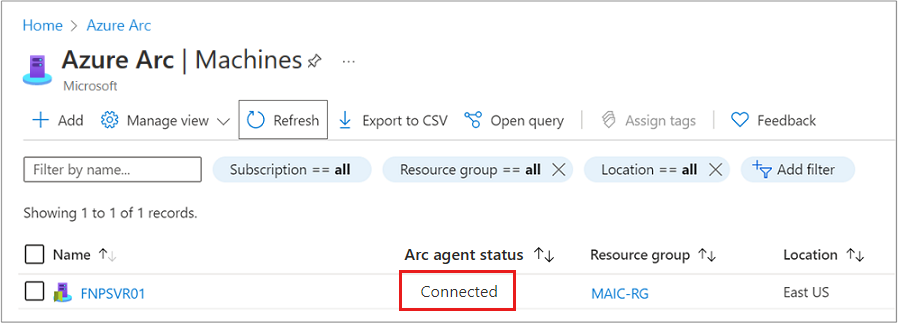
Langkah berikutnya
Informasi pemecahan masalah dapat ditemukan di Panduan Pemecahan masalah agen Mesin Tersambung.
Tinjau Panduan Perencanaan dan penyebaran untuk merencanakan penerapan server yang diaktifkan Azure Arc dalam skala apa pun dan terapkan manajemen dan pemantauan terpusat.
Pelajari cara mengelola komputer Anda menggunakan Azure Policy, untuk hal-hal seperti konfigurasi tamu VM, memverifikasi bahwa komputer melaporkan ke ruang kerja Analitik Log yang diharapkan, mengaktifkan pemantauan dengan Insight VM, dan banyak lagi.